fabien91
Administrateur
Coucou,
Voyant pas mal de monde ne sachant pas comment faire pour avoir la même identité d'un pc à un autre (ou même sur un smartphone), j'ai décidé de faire un petit tutoriel pour vous expliquer le principe, et donc que vous puissiez conserver vos grades (membres, staff etc...) d'un support à l'autre.
Dans ce tutoriel je vais vous montrer l'exportation / importation sur ces différents supports :
PC à PC
1 - L'exportation
Tout d'abord rendez-vous dans Settings puis Identity :
Une fois cela fait, une nouvelle fenêtre s'ouvre, c'est ici qui vous pouvez gérer vos identités :
Il vous suffit de cliquer sur Export, puis normalement juste après une nouvelle fenêtre s'ouvre :
Vous cliquez sur Yes, ça vous indique que il ne faut EN AUCUN CAS, donner ce fichier à quiconque !!
C'est très important, le fichier que vous allez obtenir est votre identité, toute personne ayant ce fichier peut se faire passer pour vous et donc avoir vos privilèges (grades, permissions, etc...), donc faites très attention !
Une fois que vous aurez importé l'identité sur votre nouveau PC, vous pourrez le supprimer.
Après avoir cliqué sur Yes, une fenêtre permettant l'enregistrement de votre identité dans un fichier s'ouvre :
Ici, vous devez enregister votre identité sur une clé USB de préférence si c'est pour transférer sur un nouveau PC (ou même la laisser sur votre PC en cas de désinstallation / reinstallation de teamspeak).
Voila, la première étape est terminée, félicitations vous venez d'exporter votre identité, passons désormais à l'importation.
2 - L'importation
Comme tout à l'heure rendez-vous dans Settings puis Identity :
Une fois cela fait, la fenêtre concernant les identités s'ouvre :
Il vous suffit de cliquer cette fois-ci sur Import, puis normalement juste après une nouvelle fenêtre s'ouvre, vous avez juste à selectionner le fichier précédemment exporter et enregistrer.
Vous devriez voir votre identité apparaitre désormais :
Voila, vous venez d'importer votre identité, vous n'avez plus qu'à cliquer sur le bouton "Default" puis sur "Ok".
IMPORTANT : N'oublier pas de changer l'identité lors de la connexion.
Pour chaque modification (si vous ne voyez pas la partie inférieur), cliquer sur le bouton "More"
Pour la connexion normal :
Pour la connexion via les favoris (bookmarks) :
Vous venez de terminer le tutoriel concernant l'importation / exportation depuis un PC.
PC à Smartphone (Android)
1 - L'exportation
2 - L'importation
En cours de rédaction ...
PC à Smartphone (iOS)
1 - L'exportation
2 - L'importation
En cours de rédaction ...
Voila, normalement vous ne devriez plus avoir de soucis pour exporter ou importer votre identité teamspeak.
Fabien
Voyant pas mal de monde ne sachant pas comment faire pour avoir la même identité d'un pc à un autre (ou même sur un smartphone), j'ai décidé de faire un petit tutoriel pour vous expliquer le principe, et donc que vous puissiez conserver vos grades (membres, staff etc...) d'un support à l'autre.
Dans ce tutoriel je vais vous montrer l'exportation / importation sur ces différents supports :
- PC à PC (Windows)
- PC à Smartphone (Android)
- PC à Smartphone (iOS)
PC à PC
1 - L'exportation
Tout d'abord rendez-vous dans Settings puis Identity :
Une fois cela fait, une nouvelle fenêtre s'ouvre, c'est ici qui vous pouvez gérer vos identités :
Il vous suffit de cliquer sur Export, puis normalement juste après une nouvelle fenêtre s'ouvre :
Vous cliquez sur Yes, ça vous indique que il ne faut EN AUCUN CAS, donner ce fichier à quiconque !!
C'est très important, le fichier que vous allez obtenir est votre identité, toute personne ayant ce fichier peut se faire passer pour vous et donc avoir vos privilèges (grades, permissions, etc...), donc faites très attention !
Une fois que vous aurez importé l'identité sur votre nouveau PC, vous pourrez le supprimer.
Après avoir cliqué sur Yes, une fenêtre permettant l'enregistrement de votre identité dans un fichier s'ouvre :
Ici, vous devez enregister votre identité sur une clé USB de préférence si c'est pour transférer sur un nouveau PC (ou même la laisser sur votre PC en cas de désinstallation / reinstallation de teamspeak).
Voila, la première étape est terminée, félicitations vous venez d'exporter votre identité, passons désormais à l'importation.
2 - L'importation
Comme tout à l'heure rendez-vous dans Settings puis Identity :
Une fois cela fait, la fenêtre concernant les identités s'ouvre :
Il vous suffit de cliquer cette fois-ci sur Import, puis normalement juste après une nouvelle fenêtre s'ouvre, vous avez juste à selectionner le fichier précédemment exporter et enregistrer.
Vous devriez voir votre identité apparaitre désormais :
Voila, vous venez d'importer votre identité, vous n'avez plus qu'à cliquer sur le bouton "Default" puis sur "Ok".
IMPORTANT : N'oublier pas de changer l'identité lors de la connexion.
Pour chaque modification (si vous ne voyez pas la partie inférieur), cliquer sur le bouton "More"
Pour la connexion normal :
Pour la connexion via les favoris (bookmarks) :
Vous venez de terminer le tutoriel concernant l'importation / exportation depuis un PC.
PC à Smartphone (Android)
1 - L'exportation
2 - L'importation
En cours de rédaction ...
PC à Smartphone (iOS)
1 - L'exportation
2 - L'importation
En cours de rédaction ...
Voila, normalement vous ne devriez plus avoir de soucis pour exporter ou importer votre identité teamspeak.
Fabien
Pièces jointes
-
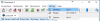 settings-identity.png18.5 KB · Affichages: 470
settings-identity.png18.5 KB · Affichages: 470 -
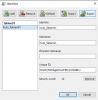 window_identity.png13.9 KB · Affichages: 467
window_identity.png13.9 KB · Affichages: 467 -
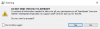 warn.png7.9 KB · Affichages: 463
warn.png7.9 KB · Affichages: 463 -
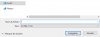 saveIdentity.png5.2 KB · Affichages: 462
saveIdentity.png5.2 KB · Affichages: 462 -
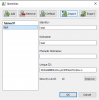 settings-identity-Import.png13.3 KB · Affichages: 426
settings-identity-Import.png13.3 KB · Affichages: 426 -
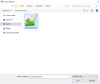 import-identity.png32.1 KB · Affichages: 425
import-identity.png32.1 KB · Affichages: 425 -
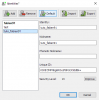 import-default.png14.1 KB · Affichages: 425
import-default.png14.1 KB · Affichages: 425 -
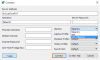 teamspeak-connect-normal.png10.4 KB · Affichages: 425
teamspeak-connect-normal.png10.4 KB · Affichages: 425 -
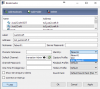 teamspeak-connect-bookmarks.png19.8 KB · Affichages: 425
teamspeak-connect-bookmarks.png19.8 KB · Affichages: 425
